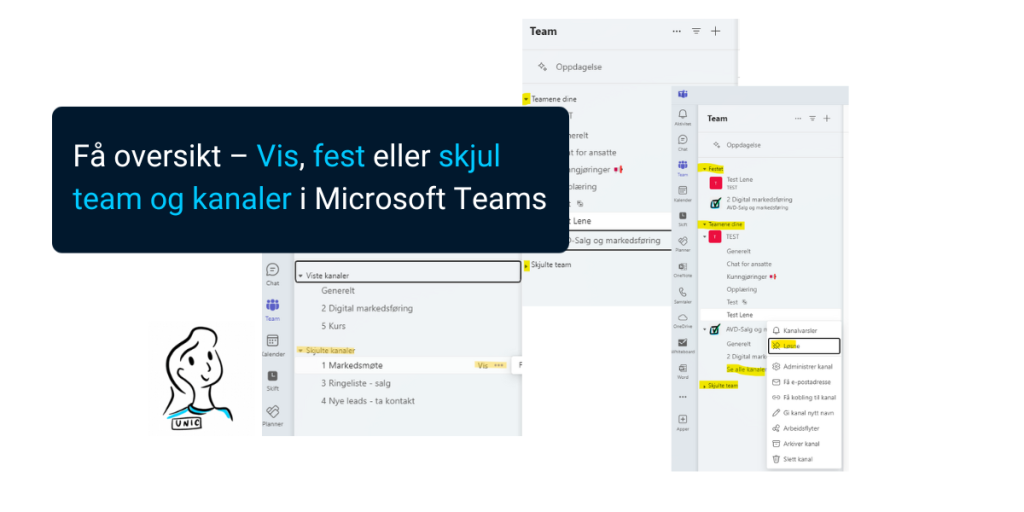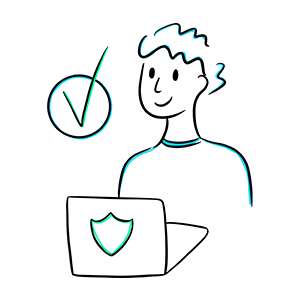Kanaler i Microsoft Teams er der samarbeid foregår innad i en samlet gruppe, i et team. I denne kanalen ligger filer og dokumenter som alle i gruppen har tilgang til og kan dele og samarbeide i.
Når det blir opprettet mange team med kanaler, som du er medlem av, kan det være en fordel å feste de mest brukte kanalene og å skjule de som sjeldent er i bruk. Da blir det lettere å fokusere i de kanalene der du deltar aktivt.
Her viser vi deg hvordan du kan vise, skjule og feste team og kanaler.
Fest viktige kanaler
Har du kanaler som du jobber mye i er det en fordel å ha disse festet til toppen av team-oversikten. Trykk på kanalen, og du får mulighet til å feste kanalen øverst på Team-oversikten din. Disse kanalene blir lett synlige og kan åpnes fra festet punktet øverst, eller løsnes igjen med samme prosedyre.
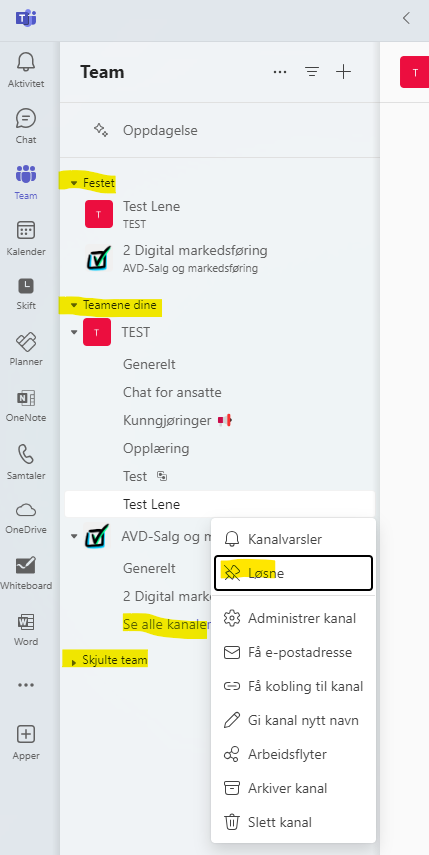
Se alle team
Se på de små pilene på venstre side av teamene, disse viser om teamet er åpent eller skjult.
- Pilen på det øverste teamet viser at alt er synlig. Et synlig team” TEST” med sine synlige kanaler.
- Pilen på de to nederste viser at her er det noe skjult. Team” AVD-Salg og Markedsføring” har skjulte kanaler. (Selve Team AVD – Salg og markedsføring er synlig)
Pilen viser at det er flere skjulte team under denne teksten. Trykk på pilen for å vise hva som er skjult.
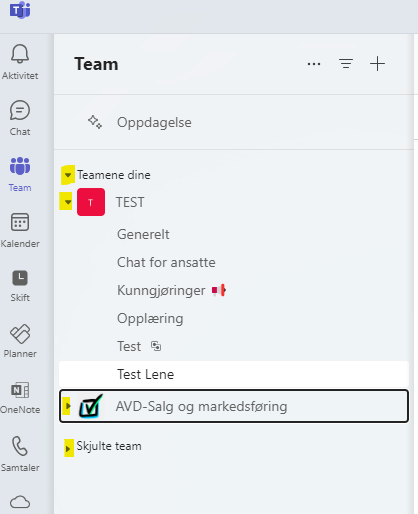
Skjulte team eller kanaler
Finner du ikke teamene eller kanalene dine, kanskje i en stresset situasjon, så kan det være så enkelt at de er blitt skjult, og ligger under skjulte team eller kanaler.
Ved visning til andre, på delt skjerm, kan det være greit å skjule team og kanaler som ikke er av interesse for publikum.
Slik skjuler du et team
Trykk på de tre prikkene på høyre side av teamnavnet og velg. Vis eller skjult.
Velger du “skjul” vil teamet med kanalene legge seg under i “Skjulte team feltet”. Og du vil hverken se teamet eller kanalene i oversikten.
Gå ned til “skjulte team” og trykk på teksten. Teamet og kanalene du nettopp skjulte vil dukke opp her, nå kan du gjenta prosessen med de tre prikkene, så vil Teamet vises igjen.
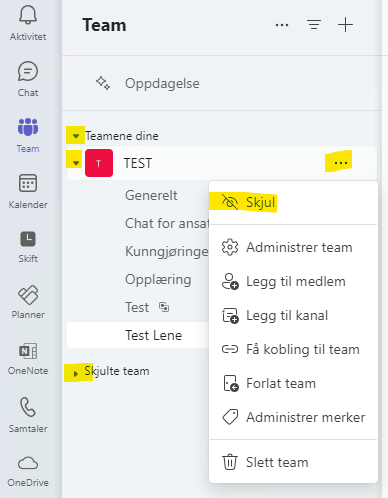
Slik skjuler du en kanal
Vil du ha alle team synlig? Og heller skjule noen kanaler som ikke er så ofte i bruk?
Trykk på de tre prikkene ved kanalen. Her kan du skjule kanalen, og den vil legge seg inn under tekst “se alle kanaler”. Du kan selv velg hvor mange kanaler som skal skjules, og fortsatt ha oversikt over det synlige teamet.
Festede kanaler må først løsnes, før de skjules.
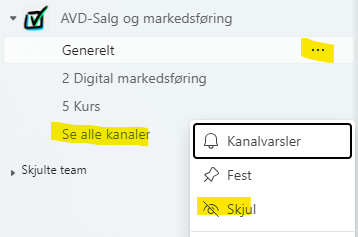
Slik finner du de skjulte kanalene som er skjult under et team
Trykk på “se alle kanaler” og teamet åpner seg øverst i ny boks i Team–feltet. Du vil se navnet på kanalen, viste kanaler og skjulte kanaler. Trykk på de tre prikkene til høyre for de skjulte kanalene, åpne, de skjult kanalene vil flyttes opp til “viste kanaler”. Nå er kanalene og teamet klart til å flyttes tilbake. Trykk på pil tilbake ved teamnavnet “AVD-Salg og markedsføring”
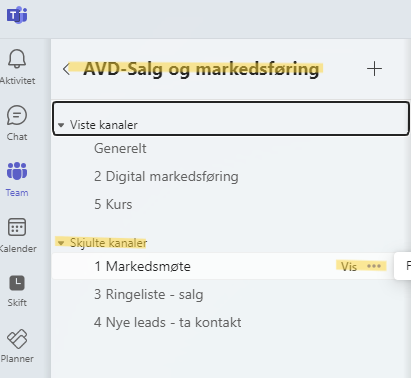
Her kan du lese mer om bruk av team og kanaler i Microsoft Teams: